
- Autor John Day [email protected].
- Public 2024-01-30 11:59.
- Naposledy zmenené 2025-01-23 15:06.



Informačný kanál predpovede počasia na 3 dni poskytuje komplexnú predpoveď počasia na 3 dni na požadovanom mieste alebo na základe polohy vašej adresy IP. Projekt využíva službu Wunderground Weather API, ktorá poskytuje odpovede vo formáte JSON vždy, keď zadáte požiadavku GET. Predpoveď počasia zahŕňa predpoveď na deň, kedy bola vyžiadaná, a nasledujúce 3 dni.
Aby sme mohli nezávisle požadovať a aktualizovať predpoveď počasia, pridali sme funkciu vyžiadania času NTP, ktorá používa pripojenie UDP. Požadovaná časová informácia je interne použitá kódom na automatické vykonanie časovej požiadavky každú hodinu. Potom na základe informácií o hodine projekt automaticky požiada o aktualizáciu počasia každých 6:00, 12:00 a 18:00.
Krok 1: Ako to funguje
Krok 2: Zostavte

Komponenty
- gen4-IoD-32T
- programátor gen4-IoD
- 10 -cestný plochý flexibilný kábel
- karta uSD
- uUSB kábel
- Externý napájací zdroj
Pripojte komponenty podľa obrázku
Krok 3: Program

- Pri príprave displeja gen4-IoD s Arduino IDE postupujte podľa týchto krokov v časti Implementácia.
- Naprogramujte gen4-IoD-32T. Stiahnite si kód tu.
- Otvorte projekt Visi pomocou Workshopu 4. Tento projekt používa prostredie Visi. Vlastnosti jednotlivých miniaplikácií a tlačidiel môžete upraviť.
- Kliknite na tlačidlo „Kompilovať“. Poznámka: Tento krok je možné preskočiť. Zostavovanie je však nevyhnutné na účely ladenia.
- Pripojte displej k microUSB káblu. Uistite sa, že ste pripojení k správnemu portu.
- Teraz kliknite na tlačidlo „(Vytvoriť) Kopírovať/načítať“.
- Workshop 4 vás vyzve, aby ste vybrali jednotku na kopírovanie súborov s obrázkami na kartu uSD. Po výbere správneho disku kliknite na tlačidlo OK.
- Pripojte kartu uSD Modul vás vyzve, aby ste vložili kartu uSD. Kartu uSD riadne odpojte od počítača a vložte ju do zásuvky na kartu uSD v zobrazovacom module. Po vložení karty uSD na displej gen4 sa grafika okamžite zobrazí naložený.
Kliknite sem a získajte ďalšie projekty gen4-IoD.
Krok 4: Zostavte kód APIXU

Tento informačný kód o počasí si môžete stiahnuť na tomto odkaze:
Upozorňujeme, že v projekte sme odstránili niektoré kódy, pretože nie sú použiteľné v našej oblasti/krajine.
Odporúča:
Tasmota Admin - Informačný panel IIoT: 6 krokov

Tasmota Admin - Informačný panel IIoT: TasmoAdmin je administratívna webová stránka pre zariadenia, ktorá bola nainštalovaná spoločne s Tasmotou. Nájdete ho tu: TasmoAdmin GitHub. Podporuje spustenie v kontajneroch Windows, Linux a Docker. Funkcie chránené prihlásením viacnásobný aktualizačný proces Vyberte zariadenia na aktualizáciu automatických
Informačný kanál EPA UV / IOT: 4 kroky (s obrázkami)

Podávanie EPA UV indexu / IOT: Toto malé zariadenie čerpá váš miestny UV index z EPA a zobrazuje úroveň UV v 5 rôznych farbách a tiež zobrazuje detaily na OLED. UV 1-2 je zelená, 3-5 je žltá, 6-7 je oranžová, 8-10 je červená, 11+ je fialová
Zobrazenie predpovede počasia v štýle Art Deco: 9 krokov (s obrázkami)

Displej s predpoveďou počasia v štýle Art Deco: Dobrý deň, priatelia, v tomto návode sa pozrieme na návod, ako postaviť tento displej s predpoveďou počasia. Na zobrazenie predpovede počasia používa mini tabuľu Wemos D1 spolu s 1,8 -palcovou farebnou TFT obrazovkou. Tiež som navrhol a 3D vytlačil kryt pre
Informačný panel Pi Health: 3 kroky
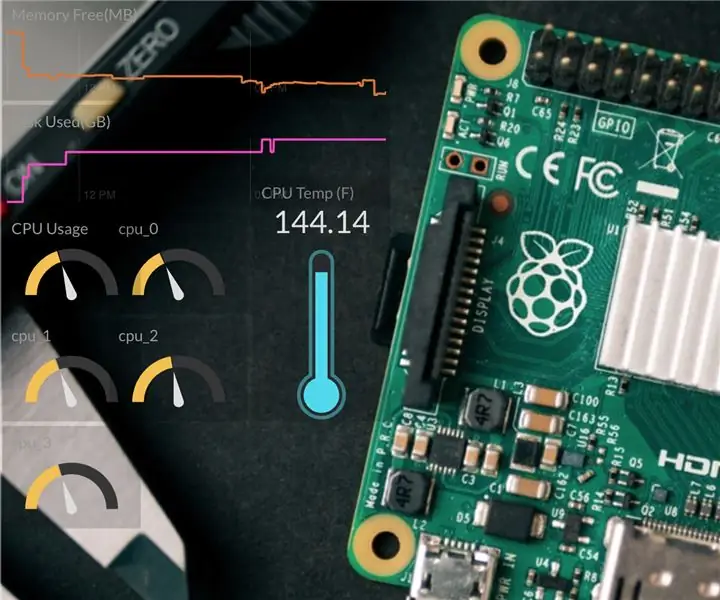
Hlavný panel Pi Health: Raspberry Pi sa používa na riadenie veľkého počtu projektov. Pí boli najskôr adoptované učiteľmi a nadšencami, ale teraz sa výroba a podniky chopili úžasnej sily Pí. Napriek tomu, že je malý, užívateľsky príjemný a lacný
Streamovanie údajov z Tabuliek Google na informačný panel: 6 krokov

Streamovanie údajov z Tabuliek Google na informačný panel: Tabuľky vynikajú pri manipulácii s údajmi, ale pri ich nezobrazovaní. Práve preto sa začalo objavovať toľko špecializovaných spoločností na vizualizáciu dát a BI dashboard. Problém väčšiny týchto produktov je v tom, že sú zvyčajne drahé a
